TOYOTA PROACE CITY VERSO 2020 Bruksanvisningar (in Swedish)
Manufacturer: TOYOTA, Model Year: 2020, Model line: PROACE CITY VERSO, Model: TOYOTA PROACE CITY VERSO 2020Pages: 272, PDF Size: 58.61 MB
Page 221 of 272
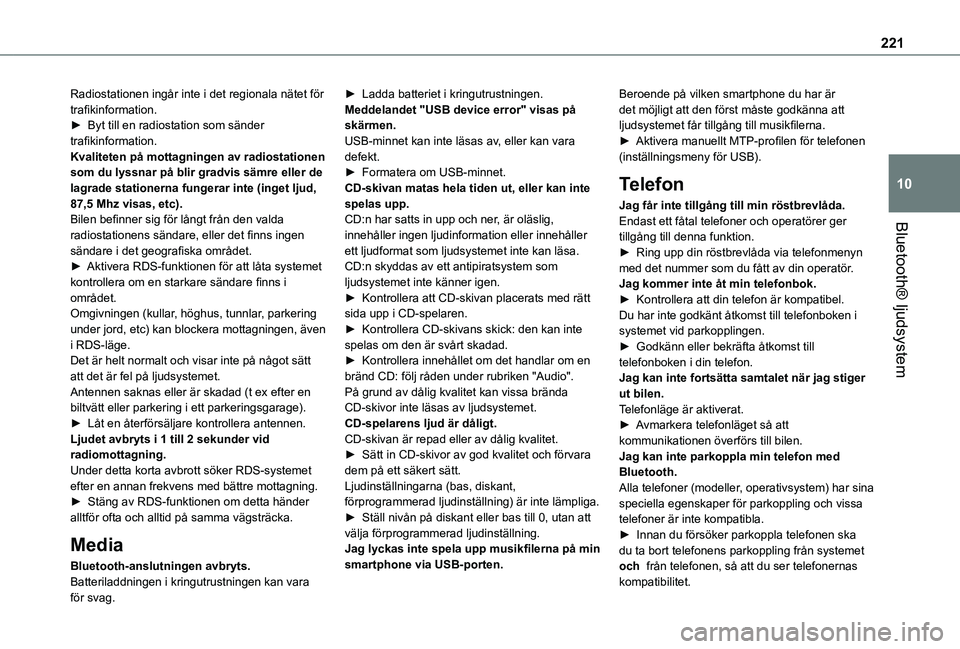
221
Bluetooth® ljudsystem
10
Radiostationen ingår inte i det regionala nätet för trafikinformation.► Byt till en radiostation som sänder trafikinformation.Kvaliteten på mottagningen av radiostationen som du lyssnar på blir gradvis sämre eller de lagrade stationerna fungerar inte (inget ljud, 87,5 Mhz visas, etc).Bilen befinner sig för långt från den valda radiostationens sändare, eller det finns ingen sändare i det geografiska området. ► Aktivera RDS-funktionen för att låta systemet kontrollera om en starkare sändare finns i området.Omgivningen (kullar, höghus, tunnlar, parkering under jord, etc) kan blockera mottagningen, även i RDS-läge.Det är helt normalt och visar inte på något sätt att det är fel på ljudsystemet.Antennen saknas eller är skadad (t ex efter en biltvätt eller parkering i ett parkeringsgarage).► Låt en återförsäljare kontrollera antennen.Ljudet avbryts i 1 till 2 sekunder vid
radiomottagning.Under detta korta avbrott söker RDS-systemet efter en annan frekvens med bättre mottagning.► Stäng av RDS-funktionen om detta händer alltför ofta och alltid på samma vägsträcka.
Media
Bluetooth-anslutningen avbryts.Batteriladdningen i kringutrustningen kan vara
för svag.
► Ladda batteriet i kringutrustningen.Meddelandet "USB device error" visas på skärmen.USB-minnet kan inte läsas av, eller kan vara defekt.► Formatera om USB-minnet.CD-skivan matas hela tiden ut, eller kan inte spelas upp.CD:n har satts in upp och ner, är oläslig, innehåller ingen ljudinformation eller innehåller ett ljudformat som ljudsystemet inte kan läsa.CD:n skyddas av ett antipiratsystem som ljudsystemet inte känner igen.► Kontrollera att CD-skivan placerats med rätt sida upp i CD-spelaren.► Kontrollera CD-skivans skick: den kan inte spelas om den är svårt skadad.► Kontrollera innehållet om det handlar om en bränd CD: följ råden under rubriken "Audio". På grund av dålig kvalitet kan vissa brända CD-skivor inte läsas av ljudsystemet.CD-spelarens ljud är dåligt.CD-skivan är repad eller av dålig kvalitet.
► Sätt in CD-skivor av god kvalitet och förvara dem på ett säkert sätt.Ljudinställningarna (bas, diskant, förprogrammerad ljudinställning) är inte lämpliga.► Ställ nivån på diskant eller bas till 0, utan att välja förprogrammerad ljudinställning.Jag lyckas inte spela upp musikfilerna på min smartphone via USB-porten.
Beroende på vilken smartphone du har är det möjligt att den först måste godkänna att ljudsystemet får tillgång till musikfilerna.► Aktivera manuellt MTP-profilen för telefonen (inställningsmeny för USB).
Telefon
Jag får inte tillgång till min röstbrevlåda.Endast ett fåtal telefoner och operatörer ger tillgång till denna funktion.► Ring upp din röstbrevlåda via telefonmenyn med det nummer som du fått av din operatör.Jag kommer inte åt min telefonbok.► Kontrollera att din telefon är kompatibel.Du har inte godkänt åtkomst till telefonboken i systemet vid parkopplingen.► Godkänn eller bekräfta åtkomst till telefonboken i din telefon.Jag kan inte fortsätta samtalet när jag stiger ut bilen.Telefonläge är aktiverat.► Avmarkera telefonläget så att kommunikationen överförs till bilen.
Jag kan inte parkoppla min telefon med Bluetooth.Alla telefoner (modeller, operativsystem) har sina speciella egenskaper för parkoppling och vissa telefoner är inte kompatibla.► Innan du försöker parkoppla telefonen ska du ta bort telefonens parkoppling från systemet och från telefonen, så att du ser telefonernas kompatibilitet.
Page 222 of 272
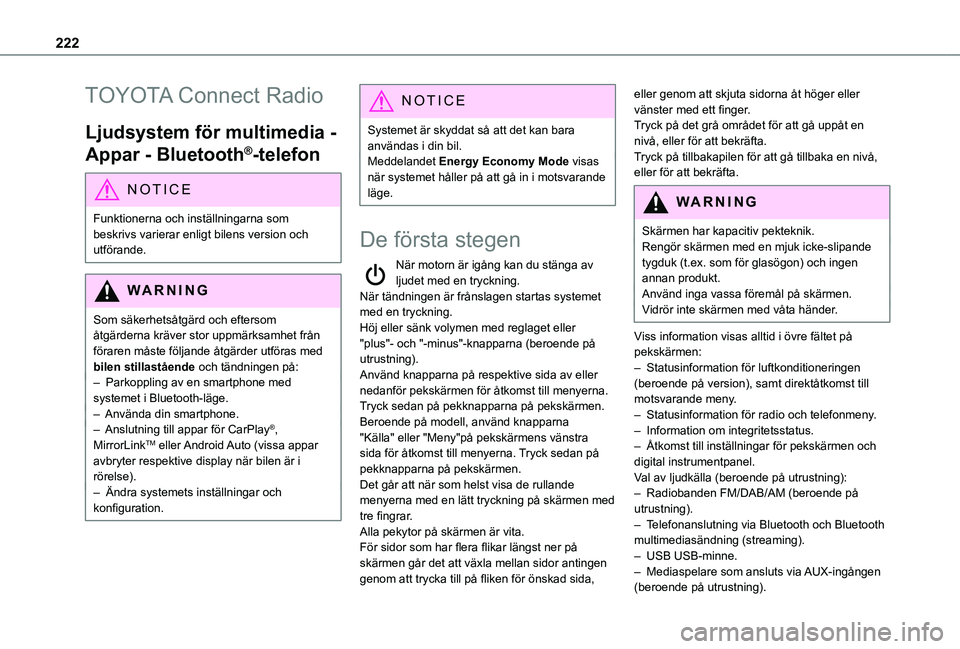
222
TOYOTA Connect Radio
Ljudsystem för multimedia -
Appar - Bluetooth®-telefon
NOTIC E
Funktionerna och inställningarna som beskrivs varierar enligt bilens version och
utförande.
WARNI NG
Som säkerhetsåtgärd och eftersom åtgärderna kräver stor uppmärksamhet från föraren måste följande åtgärder utföras med bilen stillastående och tändningen på:– Parkoppling av en smartphone med systemet i Bluetooth-läge.– Använda din smartphone.– Anslutning till appar för CarPlay®, MirrorLinkTM eller Android Auto (vissa appar avbryter respektive display när bilen är i rörelse).– Ändra systemets inställningar och konfiguration.
NOTIC E
Systemet är skyddat så att det kan bara användas i din bil.Meddelandet Energy Economy Mode visas när systemet håller på att gå in i motsvarande läge.
De första stegen
När motorn är igång kan du stänga av ljudet med en tryckning.När tändningen är frånslagen startas systemet med en tryckning.Höj eller sänk volymen med reglaget eller "plus"- och "-minus"-knapparna (beroende på utrustning).Använd knapparna på respektive sida av eller nedanför pekskärmen för åtkomst till menyerna. Tryck sedan på pekknapparna på pekskärmen.Beroende på modell, använd knapparna "Källa" eller "Meny"på pekskärmens vänstra
sida för åtkomst till menyerna. Tryck sedan på pekknapparna på pekskärmen.Det går att när som helst visa de rullande menyerna med en lätt tryckning på skärmen med tre fingrar.Alla pekytor på skärmen är vita.För sidor som har flera flikar längst ner på skärmen går det att växla mellan sidor antingen genom att trycka till på fliken för önskad sida,
eller genom att skjuta sidorna åt höger eller vänster med ett finger.Tryck på det grå området för att gå uppåt en nivå, eller för att bekräfta.Tryck på tillbakapilen för att gå tillbaka en nivå, eller för att bekräfta.
WARNI NG
Skärmen har kapacitiv pekteknik.
Rengör skärmen med en mjuk icke-slipande tygduk (t.ex. som för glasögon) och ingen annan produkt.Använd inga vassa föremål på skärmen.Vidrör inte skärmen med våta händer.
Viss information visas alltid i övre fältet på pekskärmen:– Statusinformation för luftkonditioneringen (beroende på version), samt direktåtkomst till motsvarande meny.– Statusinformation för radio och telefonmeny.– Information om integritetsstatus.– Åtkomst till inställningar för pekskärmen och digital instrumentpanel.Val av ljudkälla (beroende på utrustning):– Radiobanden FM/DAB/AM (beroende på utrustning).– Telefonanslutning via Bluetooth och Bluetooth multimediasändning (streaming).– USB USB-minne.– Mediaspelare som ansluts via AUX-ingången (beroende på utrustning).
Page 223 of 272
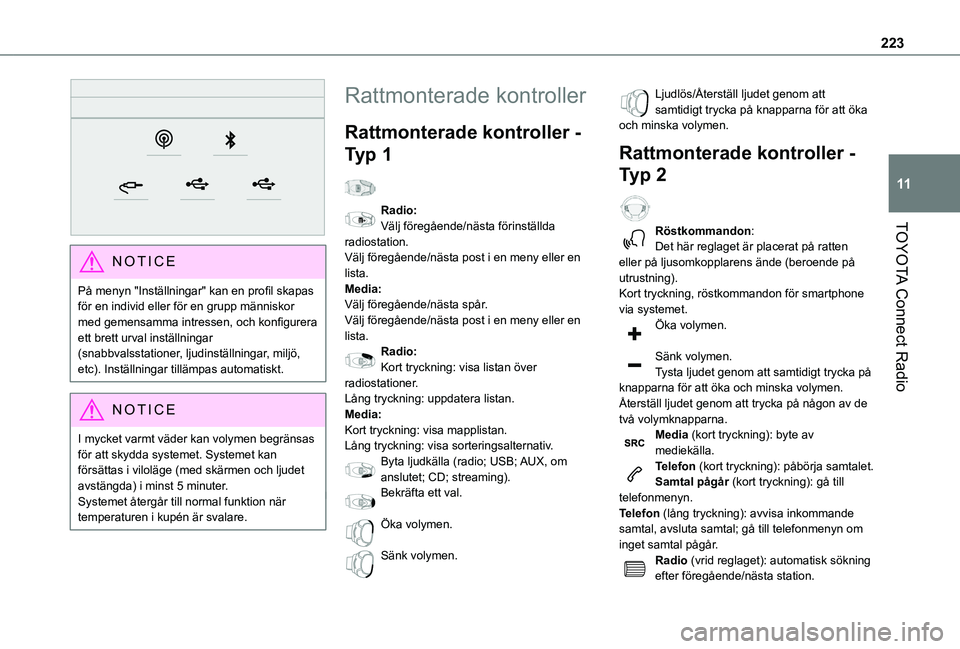
223
TOYOTA Connect Radio
11
NOTIC E
På menyn "Inställningar" kan en profil skapas för en individ eller för en grupp människor med gemensamma intressen, och konfigurera ett brett urval inställningar (snabbvalsstationer, ljudinställningar, miljö, etc). Inställningar tillämpas automatiskt.
NOTIC E
I mycket varmt väder kan volymen begränsas för att skydda systemet. Systemet kan försättas i viloläge (med skärmen och ljudet avstängda) i minst 5 minuter.Systemet återgår till normal funktion när temperaturen i kupén är svalare.
Rattmonterade kontroller
Rattmonterade kontroller -
Typ 1
Radio:Välj föregående/nästa förinställda radiostation.Välj föregående/nästa post i en meny eller en lista.Media:Välj föregående/nästa spår.Välj föregående/nästa post i en meny eller en lista.Radio:Kort tryckning: visa listan över radiostationer.Lång tryckning: uppdatera listan.Media:Kort tryckning: visa mapplistan.
Lång tryckning: visa sorteringsalternativ.Byta ljudkälla (radio; USB; AUX, om anslutet; CD; streaming).Bekräfta ett val.
Öka volymen.
Sänk volymen.
Ljudlös/Återställ ljudet genom att samtidigt trycka på knapparna för att öka och minska volymen.
Rattmonterade kontroller -
Typ 2
Röstkommandon:Det här reglaget är placerat på ratten eller på ljusomkopplarens ände (beroende på utrustning).Kort tryckning, röstkommandon för smartphone via systemet.Öka volymen.
Sänk volymen.Tysta ljudet genom att samtidigt trycka på knapparna för att öka och minska volymen.Återställ ljudet genom att trycka på någon av de två volymknapparna.Media (kort tryckning): byte av
mediekälla.Telefon (kort tryckning): påbörja samtalet.Samtal pågår (kort tryckning): gå till telefonmenyn.Telefon (lång tryckning): avvisa inkommande samtal, avsluta samtal; gå till telefonmenyn om inget samtal pågår.Radio (vrid reglaget): automatisk sökning efter föregående/nästa station.
Page 224 of 272
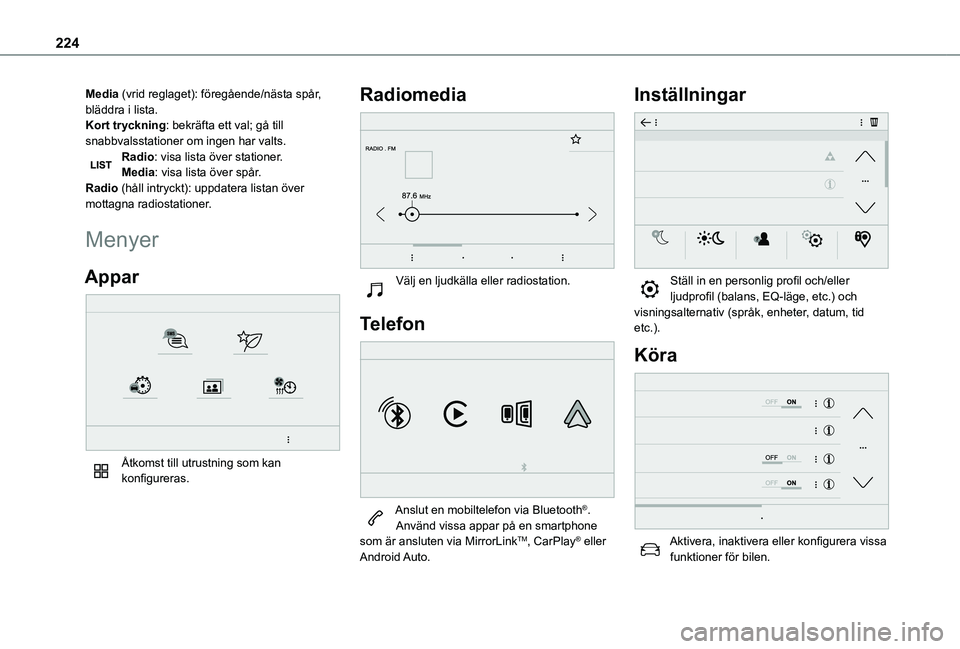
224
Media (vrid reglaget): föregående/nästa spår, bläddra i lista.Kort tryckning: bekräfta ett val; gå till snabbvalsstationer om ingen har valts.Radio: visa lista över stationer.Media: visa lista över spår.Radio (håll intryckt): uppdatera listan över mottagna radiostationer.
Menyer
Appar
Åtkomst till utrustning som kan konfigureras.
Radiomedia
Välj en ljudkälla eller radiostation.
Telefon
Anslut en mobiltelefon via Bluetooth®.Använd vissa appar på en smartphone som är ansluten via MirrorLinkTM, CarPlay® eller Android Auto.
Inställningar
Ställ in en personlig profil och/eller ljudprofil (balans, EQ-läge, etc.) och visningsalternativ (språk, enheter, datum, tid etc.).
Köra
Aktivera, inaktivera eller konfigurera vissa funktioner för bilen.
Page 225 of 272
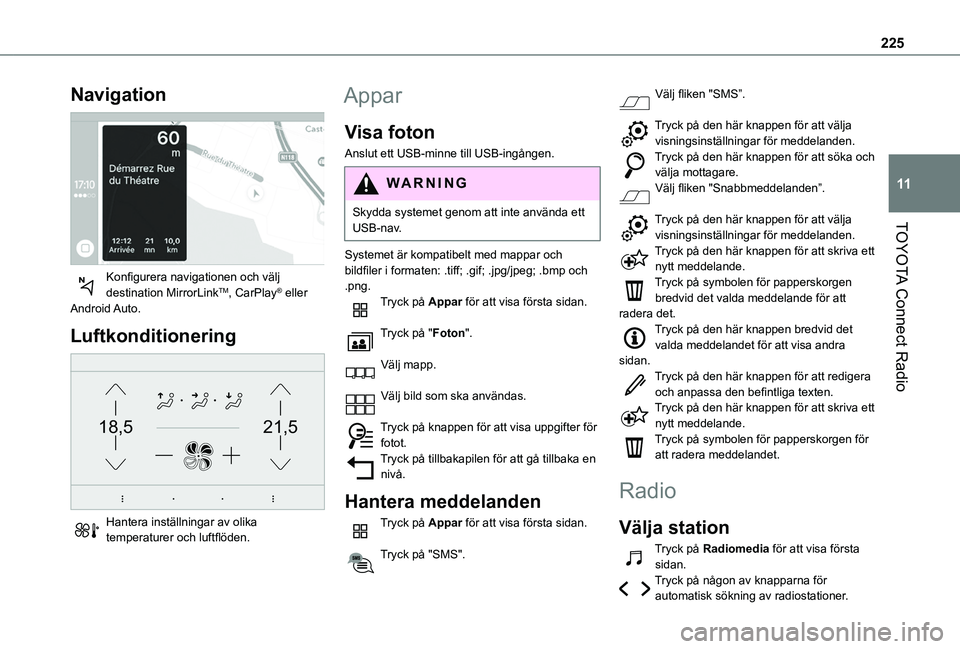
225
TOYOTA Connect Radio
11
Navigation
Konfigurera navigationen och välj destination MirrorLinkTM, CarPlay® eller Android Auto.
Luftkonditionering
21,518,5
Hantera inställningar av olika temperaturer och luftflöden.
Appar
Visa foton
Anslut ett USB-minne till USB-ingången.
WARNI NG
Skydda systemet genom att inte använda ett USB-nav.
Systemet är kompatibelt med mappar och bildfiler i formaten: .tiff; .gif; .jpg/jpeg; .bmp och .png.Tryck på Appar för att visa första sidan.
Tryck på "Foton".
Välj mapp.
Välj bild som ska användas.
Tryck på knappen för att visa uppgifter för fotot.Tryck på tillbakapilen för att gå tillbaka en nivå.
Hantera meddelanden
Tryck på Appar för att visa första sidan.
Tryck på "SMS".
Välj fliken "SMS”.
Tryck på den här knappen för att välja visningsinställningar för meddelanden.Tryck på den här knappen för att söka och välja mottagare.Välj fliken "Snabbmeddelanden”.
Tryck på den här knappen för att välja visningsinställningar för meddelanden.Tryck på den här knappen för att skriva ett nytt meddelande.Tryck på symbolen för papperskorgen bredvid det valda meddelande för att radera det.Tryck på den här knappen bredvid det valda meddelandet för att visa andra sidan.Tryck på den här knappen för att redigera och anpassa den befintliga texten.Tryck på den här knappen för att skriva ett nytt meddelande.Tryck på symbolen för papperskorgen för
att radera meddelandet.
Radio
Välja station
Tryck på Radiomedia för att visa första sidan.Tryck på någon av knapparna för
automatisk sökning av radiostationer.
Page 226 of 272
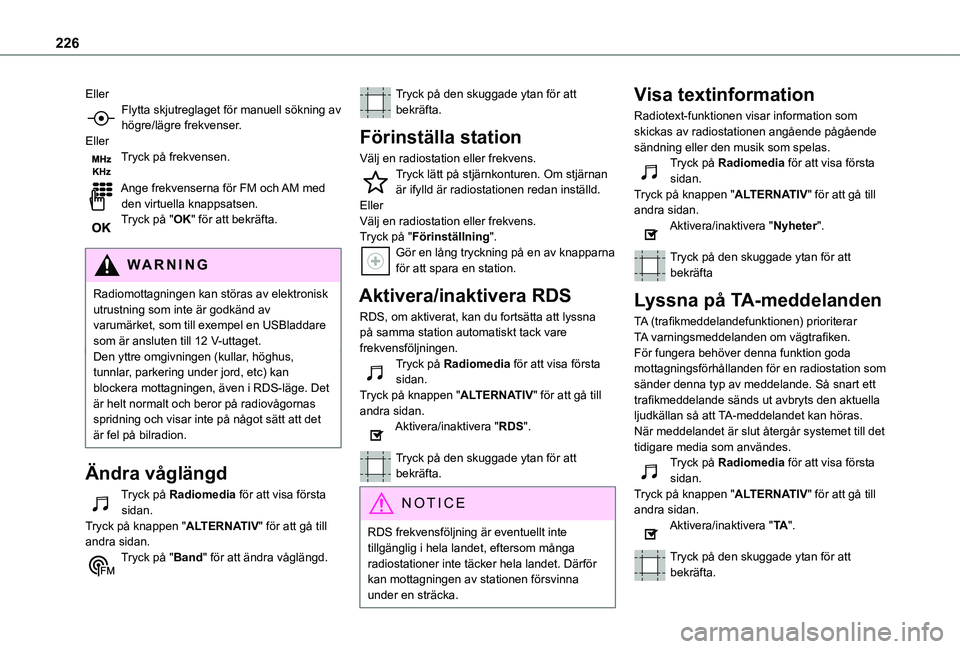
226
EllerFlytta skjutreglaget för manuell sökning av högre/lägre frekvenser.EllerTryck på frekvensen.
Ange frekvenserna för FM och AM med den virtuella knappsatsen.Tryck på "OK" för att bekräfta.
WARNI NG
Radiomottagningen kan störas av elektronisk utrustning som inte är godkänd av varumärket, som till exempel en USBladdare som är ansluten till 12 V-uttaget.Den yttre omgivningen (kullar, höghus, tunnlar, parkering under jord, etc) kan blockera mottagningen, även i RDS-läge. Det är helt normalt och beror på radiovågornas spridning och visar inte på något sätt att det är fel på bilradion.
Ändra våglängd
Tryck på Radiomedia för att visa första sidan. Tryck på knappen "ALTERNATIV" för att gå till andra sidan.Tryck på "Band" för att ändra våglängd.
Tryck på den skuggade ytan för att bekräfta.
Förinställa station
Välj en radiostation eller frekvens.Tryck lätt på stjärnkonturen. Om stjärnan är ifylld är radiostationen redan inställd.EllerVälj en radiostation eller frekvens.Tryck på "Förinställning".Gör en lång tryckning på en av knapparna för att spara en station.
Aktivera/inaktivera RDS
RDS, om aktiverat, kan du fortsätta att lyssna på samma station automatiskt tack vare frekvensföljningen.Tryck på Radiomedia för att visa första sidan.Tryck på knappen "ALTERNATIV" för att gå till andra sidan.Aktivera/inaktivera "RDS".
Tryck på den skuggade ytan för att bekräfta.
NOTIC E
RDS frekvensföljning är eventuellt inte tillgänglig i hela landet, eftersom många radiostationer inte täcker hela landet. Därför kan mottagningen av stationen försvinna under en sträcka.
Visa textinformation
Radiotext-funktionen visar information som skickas av radiostationen angående pågående sändning eller den musik som spelas.Tryck på Radiomedia för att visa första sidan.Tryck på knappen "ALTERNATIV" för att gå till andra sidan.Aktivera/inaktivera "Nyheter".
Tryck på den skuggade ytan för att bekräfta
Lyssna på TA-meddelanden
TA (trafikmeddelandefunktionen) prioriterar TA varningsmeddelanden om vägtrafiken. För fungera behöver denna funktion goda mottagningsförhållanden för en radiostation som sänder denna typ av meddelande. Så snart ett trafikmeddelande sänds ut avbryts den aktuella ljudkällan så att TA-meddelandet kan höras. När meddelandet är slut återgår systemet till det
tidigare media som användes.Tryck på Radiomedia för att visa första sidan.Tryck på knappen "ALTERNATIV" för att gå till andra sidan.Aktivera/inaktivera "TA".
Tryck på den skuggade ytan för att bekräfta.
Page 227 of 272
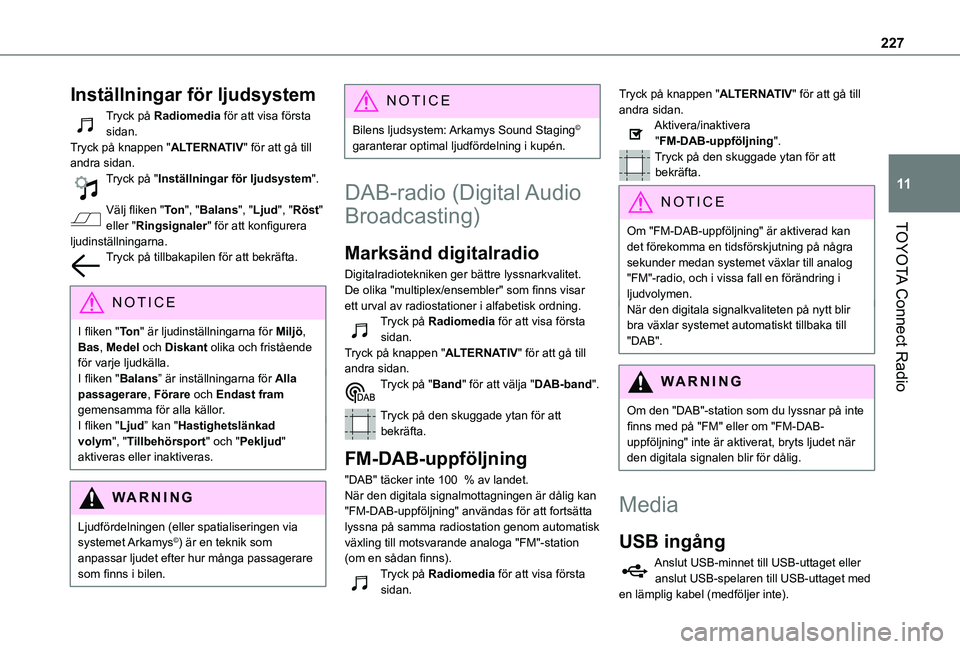
227
TOYOTA Connect Radio
11
Inställningar för ljudsystem
Tryck på Radiomedia för att visa första sidan.Tryck på knappen "ALTERNATIV" för att gå till andra sidan.Tryck på "Inställningar för ljudsystem".
Välj fliken "To n", "Balans", "Ljud", "Röst" eller "Ringsignaler" för att konfigurera ljudinställningarna.Tryck på tillbakapilen för att bekräfta.
NOTIC E
I fliken "To n" är ljudinställningarna för Miljö, Bas, Medel och Diskant olika och fristående för varje ljudkälla.I fliken "Balans” är inställningarna för Alla passagerare, Förare och Endast fram gemensamma för alla källor.I fliken "Ljud” kan "Hastighetslänkad volym", "Tillbehörsport" och "Pekljud" aktiveras eller inaktiveras.
WARNI NG
Ljudfördelningen (eller spatialiseringen via systemet Arkamys©) är en teknik som
anpassar ljudet efter hur många passagerare som finns i bilen.
NOTIC E
Bilens ljudsystem: Arkamys Sound Staging© garanterar optimal ljudfördelning i kupén.
DAB-radio (Digital Audio
Broadcasting)
Marksänd digitalradio
Digitalradiotekniken ger bättre lyssnarkvalitet.De olika "multiplex/ensembler" som finns visar ett urval av radiostationer i alfabetisk ordning.Tryck på Radiomedia för att visa första sidan.Tryck på knappen "ALTERNATIV" för att gå till andra sidan.Tryck på "Band" för att välja "DAB-band".
Tryck på den skuggade ytan för att bekräfta.
FM-DAB-uppföljning
"DAB" täcker inte 100 % av landet.När den digitala signalmottagningen är dålig kan "FM-DAB-uppföljning" användas för att fortsätta lyssna på samma radiostation genom automatisk växling till motsvarande analoga "FM"-station (om en sådan finns).Tryck på Radiomedia för att visa första sidan.
Tryck på knappen "ALTERNATIV" för att gå till andra sidan.Aktivera/inaktivera "FM-DAB-uppföljning".Tryck på den skuggade ytan för att bekräfta.
NOTIC E
Om "FM-DAB-uppföljning" är aktiverad kan
det förekomma en tidsförskjutning på några sekunder medan systemet växlar till analog "FM"-radio, och i vissa fall en förändring i ljudvolymen.När den digitala signalkvaliteten på nytt blir bra växlar systemet automatiskt tillbaka till "DAB".
WARNI NG
Om den "DAB"-station som du lyssnar på inte finns med på "FM" eller om "FM-DAB-uppföljning" inte är aktiverat, bryts ljudet när den digitala signalen blir för dålig.
Media
USB ingång
Anslut USB-minnet till USB-uttaget eller anslut USB-spelaren till USB-uttaget med en lämplig kabel (medföljer inte).
Page 228 of 272
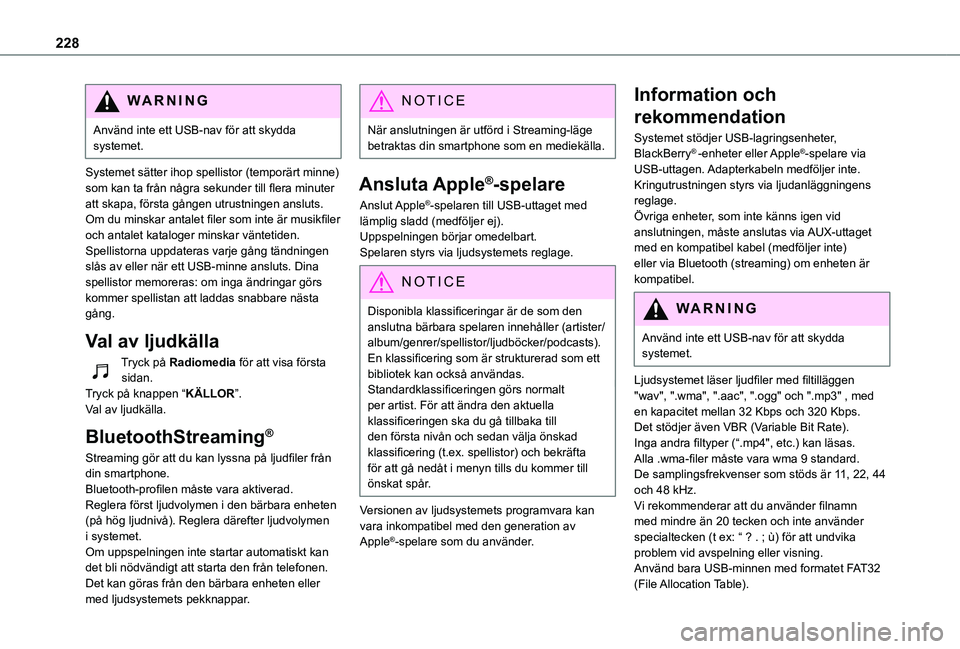
228
WARNI NG
Använd inte ett USB-nav för att skydda systemet.
Systemet sätter ihop spellistor (temporärt minne) som kan ta från några sekunder till flera minuter att skapa, första gången utrustningen ansluts.Om du minskar antalet filer som inte är musikfiler och antalet kataloger minskar väntetiden.Spellistorna uppdateras varje gång tändningen slås av eller när ett USB-minne ansluts. Dina spellistor memoreras: om inga ändringar görs kommer spellistan att laddas snabbare nästa gång.
Val av ljudkälla
Tryck på Radiomedia för att visa första sidan.Tryck på knappen “KÄLLOR”.Val av ljudkälla.
BluetoothStreaming®
Streaming gör att du kan lyssna på ljudfiler från din smartphone.Bluetooth-profilen måste vara aktiverad.Reglera först ljudvolymen i den bärbara enheten (på hög ljudnivå). Reglera därefter ljudvolymen i systemet.Om uppspelningen inte startar automatiskt kan det bli nödvändigt att starta den från telefonen.Det kan göras från den bärbara enheten eller
med ljudsystemets pekknappar.
NOTIC E
När anslutningen är utförd i Streaming-läge betraktas din smartphone som en mediekälla.
Ansluta Apple®-spelare
Anslut Apple®-spelaren till USB-uttaget med lämplig sladd (medföljer ej).Uppspelningen börjar omedelbart.Spelaren styrs via ljudsystemets reglage.
NOTIC E
Disponibla klassificeringar är de som den anslutna bärbara spelaren innehåller (artister/album/genrer/spellistor/ljudböcker/podcasts). En klassificering som är strukturerad som ett bibliotek kan också användas.Standardklassificeringen görs normalt per artist. För att ändra den aktuella klassificeringen ska du gå tillbaka till den första nivån och sedan välja önskad klassificering (t.ex. spellistor) och bekräfta för att gå nedåt i menyn tills du kommer till önskat spår.
Versionen av ljudsystemets programvara kan vara inkompatibel med den generation av Apple®-spelare som du använder.
Information och
rekommendation
Systemet stödjer USB-lagringsenheter, BlackBerry® -enheter eller Apple®-spelare via USB-uttagen. Adapterkabeln medföljer inte.Kringutrustningen styrs via ljudanläggningens reglage.Övriga enheter, som inte känns igen vid anslutningen, måste anslutas via AUX-uttaget med en kompatibel kabel (medföljer inte) eller via Bluetooth (streaming) om enheten är kompatibel.
WARNI NG
Använd inte ett USB-nav för att skydda systemet.
Ljudsystemet läser ljudfiler med filtilläggen "wav", ".wma", ".aac", ".ogg" och ".mp3" , med en kapacitet mellan 32 Kbps och 320 Kbps.Det stödjer även VBR (Variable Bit Rate).Inga andra filtyper (“.mp4", etc.) kan läsas.Alla .wma-filer måste vara wma 9 standard.De samplingsfrekvenser som stöds är 11, 22, 44 och 48 kHz.Vi rekommenderar att du använder filnamn med mindre än 20 tecken och inte använder specialtecken (t ex: “ ? . ; ù) för att undvika problem vid avspelning eller visning.Använd bara USB-minnen med formatet FAT32 (File Allocation Table).
Page 229 of 272
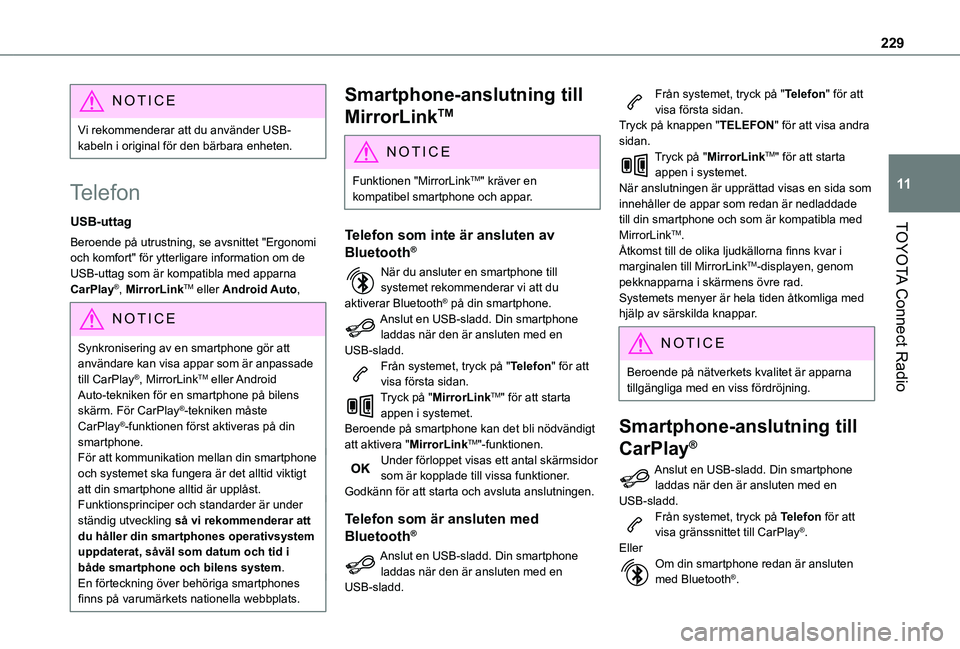
229
TOYOTA Connect Radio
11
NOTIC E
Vi rekommenderar att du använder USB-kabeln i original för den bärbara enheten.
Telefon
USB-uttag
Beroende på utrustning, se avsnittet "Ergonomi och komfort" för ytterligare information om de USB-uttag som är kompatibla med apparna CarPlay®, MirrorLinkTM eller Android Auto,
NOTIC E
Synkronisering av en smartphone gör att användare kan visa appar som är anpassade till CarPlay®, MirrorLinkTM eller Android Auto-tekniken för en smartphone på bilens skärm. För CarPlay®-tekniken måste CarPlay®-funktionen först aktiveras på din smartphone. För att kommunikation mellan din smartphone och systemet ska fungera är det alltid viktigt att din smartphone alltid är upplåst.Funktionsprinciper och standarder är under ständig utveckling så vi rekommenderar att du håller din smartphones operativsystem uppdaterat, såväl som datum och tid i både smartphone och bilens system.En förteckning över behöriga smartphones finns på varumärkets nationella webbplats.
Smartphone-anslutning till
MirrorLinkTM
NOTIC E
Funktionen "MirrorLinkTM" kräver en kompatibel smartphone och appar.
Telefon som inte är ansluten av
Bluetooth®
När du ansluter en smartphone till systemet rekommenderar vi att du aktiverar Bluetooth® på din smartphone.Anslut en USB-sladd. Din smartphone laddas när den är ansluten med en USB-sladd.Från systemet, tryck på "Telefon" för att visa första sidan.Tryck på "MirrorLinkTM" för att starta appen i systemet.Beroende på smartphone kan det bli nödvändigt att aktivera "MirrorLinkTM"-funktionen.Under förloppet visas ett antal skärmsidor som är kopplade till vissa funktioner.Godkänn för att starta och avsluta anslutningen.
Telefon som är ansluten med
Bluetooth®
Anslut en USB-sladd. Din smartphone laddas när den är ansluten med en USB-sladd.
Från systemet, tryck på "Telefon" för att visa första sidan.Tryck på knappen "TELEFON" för att visa andra sidan.Tryck på "MirrorLinkTM" för att starta appen i systemet.När anslutningen är upprättad visas en sida som innehåller de appar som redan är nedladdade till din smartphone och som är kompatibla med MirrorLinkTM.Åtkomst till de olika ljudkällorna finns kvar i marginalen till MirrorLinkTM-displayen, genom pekknapparna i skärmens övre rad.Systemets menyer är hela tiden åtkomliga med hjälp av särskilda knappar.
NOTIC E
Beroende på nätverkets kvalitet är apparna tillgängliga med en viss fördröjning.
Smartphone-anslutning till
CarPlay®
Anslut en USB-sladd. Din smartphone laddas när den är ansluten med en USB-sladd.Från systemet, tryck på Telefon för att visa gränssnittet till CarPlay®.EllerOm din smartphone redan är ansluten med Bluetooth®.
Page 230 of 272
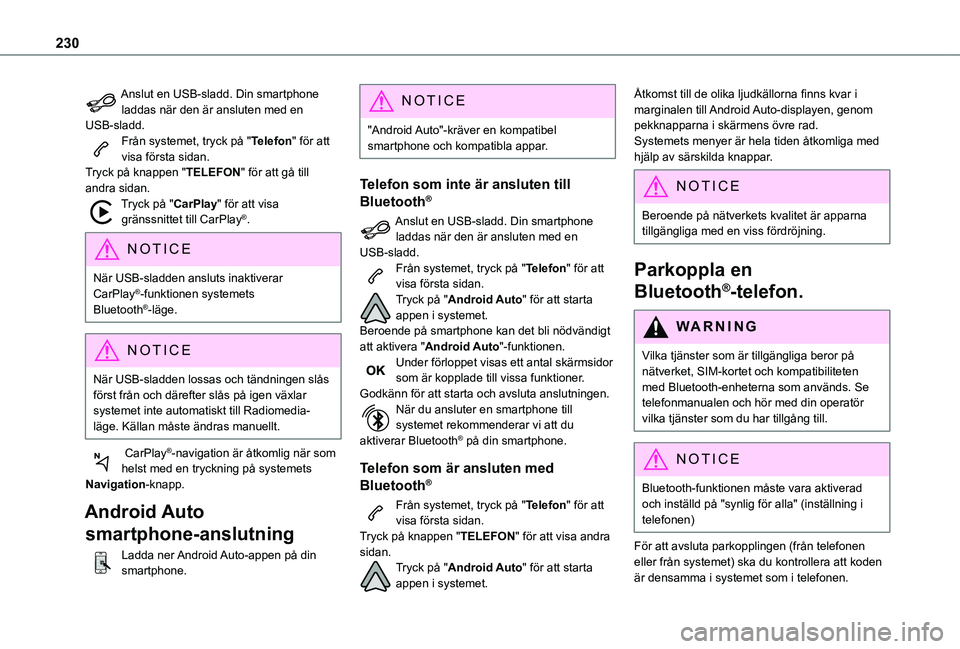
230
Anslut en USB-sladd. Din smartphone laddas när den är ansluten med en USB-sladd.Från systemet, tryck på "Telefon" för att visa första sidan.Tryck på knappen "TELEFON" för att gå till andra sidan.Tryck på "CarPlay" för att visa gränssnittet till CarPlay®.
NOTIC E
När USB-sladden ansluts inaktiverar CarPlay®-funktionen systemets Bluetooth®-läge.
NOTIC E
När USB-sladden lossas och tändningen slås först från och därefter slås på igen växlar systemet inte automatiskt till Radiomedia-läge. Källan måste ändras manuellt.
CarPlay®-navigation är åtkomlig när som helst med en tryckning på systemets Navigation-knapp.
Android Auto
smartphone-anslutning
Ladda ner Android Auto-appen på din smartphone.
NOTIC E
"Android Auto"-kräver en kompatibel smartphone och kompatibla appar.
Telefon som inte är ansluten till
Bluetooth®
Anslut en USB-sladd. Din smartphone laddas när den är ansluten med en USB-sladd.Från systemet, tryck på "Telefon" för att visa första sidan.Tryck på "Android Auto" för att starta appen i systemet.Beroende på smartphone kan det bli nödvändigt att aktivera "Android Auto"-funktionen.Under förloppet visas ett antal skärmsidor som är kopplade till vissa funktioner.Godkänn för att starta och avsluta anslutningen.När du ansluter en smartphone till systemet rekommenderar vi att du aktiverar Bluetooth® på din smartphone.
Telefon som är ansluten med
Bluetooth®
Från systemet, tryck på "Telefon" för att visa första sidan.Tryck på knappen "TELEFON" för att visa andra sidan.Tryck på "Android Auto" för att starta appen i systemet.
Åtkomst till de olika ljudkällorna finns kvar i marginalen till Android Auto-displayen, genom pekknapparna i skärmens övre rad.Systemets menyer är hela tiden åtkomliga med hjälp av särskilda knappar.
NOTIC E
Beroende på nätverkets kvalitet är apparna tillgängliga med en viss fördröjning.
Parkoppla en
Bluetooth®-telefon.
WARNI NG
Vilka tjänster som är tillgängliga beror på nätverket, SIM-kortet och kompatibiliteten med Bluetooth-enheterna som används. Se telefonmanualen och hör med din operatör vilka tjänster som du har tillgång till.
NOTIC E
Bluetooth-funktionen måste vara aktiverad och inställd på "synlig för alla" (inställning i telefonen)
För att avsluta parkopplingen (från telefonen eller från systemet) ska du kontrollera att koden är densamma i systemet som i telefonen.